
Hay muchos sitios de transmisión de música que se presentaron al público. Tienes Spotify, SoundCloudy, por supuesto, iTunes. iTunes ha sido una gran plataforma de transmisión de medios que ha sido probada por muchos usuarios hoy en día. Al tener la capacidad de almacenar diferentes formas de archivos, ya sean canciones, videos, programas, juegos, audiolibros o películas, muchos están realmente interesados en usar iTunes.
Sin embargo, si alguna vez se enfrentó al dilema de tener tanto en su biblioteca de iTunes y ahora le falta algo de almacenamiento en el teléfono para otros archivos multimedia, probablemente encontrará formas de cómo hacerlo. eliminar música de iTunes para liberar espacio para otros.
Las canciones, como todos sabemos, consumen un gran porcentaje del almacenamiento de su dispositivo. Mantener muchas canciones definitivamente sería agradable a la vez (ya que puedes escuchar varias canciones en cualquier momento que desees). Sin embargo, seguramente llegará un momento en el que querías eliminar algo de lo que tienes. Esta es la razón principal por la que se creó esta publicación. ¡Por supuesto que te ayudaremos!
Si alguna vez se enfrentó a la dificultad de hacer lo anterior, tiene suerte de haber visto este artículo.
Ahora, asegúrate de subir.
Guía de contenido Parte 1. Eliminar determinadas canciones o canciones específicas de iTunesParte 2. Eliminar álbumes de música del iPhoneParte 3. Borrar toda la música de tu iPhoneParte 4. En resumen
En esta parte, se mostrarán dos métodos para eliminar canciones específicas de iTunes: cómo puede hacerlo usando su computadora personal y cómo puede hacerlo en su iPhone.
Ahora, comencemos con el procedimiento si va a utilizar su computadora personal.
Solo necesita seguir tres pasos simples para eventualmente eliminar sus canciones de iTunes usando su computadora.
Paso 1. Abra y ejecute su aplicación iTunes en su computadora personal.
Paso 2. Examine y busque las canciones que desea eliminar.
Paso 3. Continúe con el proceso de eliminación.
¿Quieres ver los pasos detallados? Consulte la explicación de cada sección a continuación.
Por supuesto, el paso inicial que debe realizar es asegurarse de que su aplicación iTunes en su computadora personal se abra e inicie.
Ahora que tiene su aplicación de iTunes en ejecución, puede comenzar inmediatamente con el proceso. En su aplicación de iTunes, asegúrese de dirigirse a la sección de canciones donde se verán todas las que estén en sus listas de reproducción o álbumes.
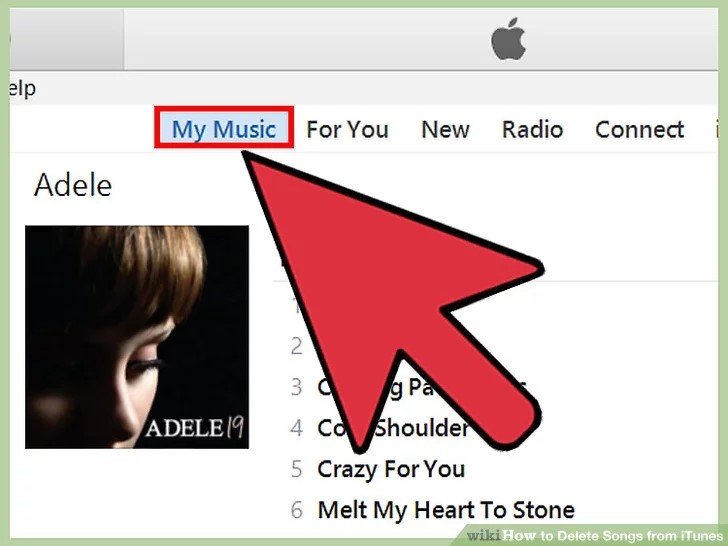
De la lista que se mostrará en la pantalla (que depende de cómo se configuró iTunes), asegúrese de elegir las canciones que desea eliminar. El proceso de selección se puede realizar marcando las casillas de verificación junto a cada canción.
Si tiene dificultades para buscar canciones específicas en mente, puede utilizar la barra de búsqueda que se encuentra en la esquina superior derecha de la ventana de la aplicación.
Una vez que haya decidido cuál de sus canciones más queridas se eliminará de su biblioteca, puede hacer clic derecho y se mostrará una lista desplegable. Simplemente elija la opción "Eliminar de la biblioteca". Una vez que haya marcado esto, las canciones seleccionadas se eliminarán automáticamente de su biblioteca.
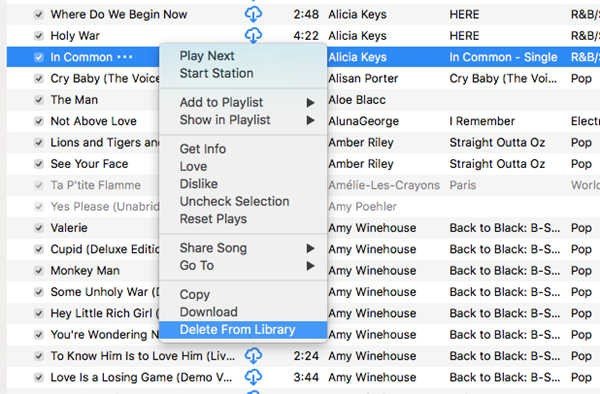
Al conocer el procedimiento para eliminar sus canciones de iTunes en una computadora personal, ahora vamos a resaltar los pasos necesarios que se deben realizar si va a usar su iPhone.
En realidad, el método difiere dependiendo de si eres usuario de Apple Music o no.
Para los usuarios de Apple Music, si la eliminación se realiza siguiendo los pasos a continuación, las canciones que se eliminarán se eliminarán tanto del dispositivo iPhone como de la biblioteca de iCloud. Esto solo significa que las canciones elegidas se eliminarán de todos los dispositivos que esté utilizando.
Estos son los pasos para continuar.
Paso 1. Abra Apple Music en su iPhone.
Paso 2. Busque las canciones que desea eliminar.
Paso 3. Presione los botones "Eliminar" y "Eliminar de la biblioteca".
Mírelos más a fondo.
Abra Apple Music en su iPhone
Iniciar la aplicación Apple Music en su dispositivo iPhone debería ser el primer paso a realizar. Aquí es donde vamos a empezar.
Localizar las canciones que se eliminarán
Ahora que su Apple Music se ha abierto y lanzado, ahora deberá elegir y ubicar las canciones que debe eliminar. Para continuar, necesitará mantener presionadas las canciones para ver las siguientes opciones que puede hacer.
Pulsa los botones "Eliminar" y "Eliminar de la biblioteca"
Al tocar y mantener presionado, se verá una nueva ventana en la pantalla. Esto muestra las muchas opciones que puede hacer con la canción entre las que puede elegir. Lo primero que debe hacer es presionar el botón "Eliminar" y luego el botón "Eliminar de la biblioteca" para finalmente completar el proceso.
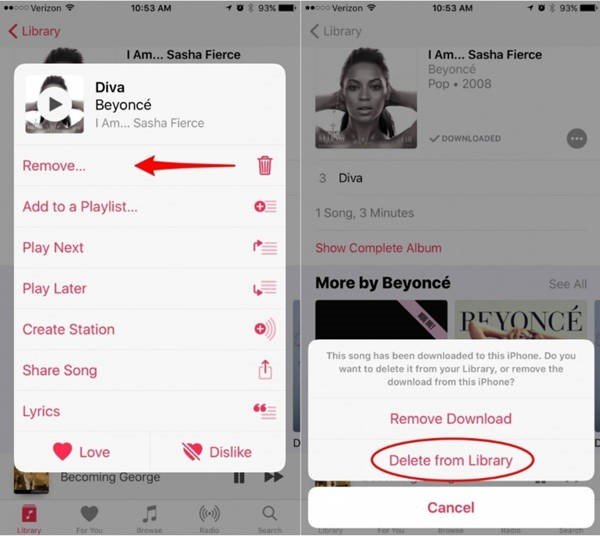
La siguiente discusión ahora se centrará en los pasos que se deben realizar para proceder con una eliminación en caso de que no sea un usuario de Apple Music.
En realidad, los tres pasos mencionados inicialmente también se aplican a los usuarios que no son de Apple Music.
La única diferencia es que si ha comprado esas canciones en la tienda iTunes, tiene la capacidad de volver a la tienda iTunes, volver a descargar cada canción y finalmente restaurarlas. Sin embargo, tenga en cuenta que si tiene las canciones compradas en cualquier otra plataforma, solo puede eliminarlas de su iPhone.
Después de la discusión sobre cómo eliminar sus canciones específicas de iTunes, ya sea usando su computadora personal o iPhone, ahora brindaremos información adicional en la que el tema girará en torno a la idea de eliminar álbumes de música del iPhone.
El procedimiento a realizar es también demasiado fácil y simple de manejar.
Aquí sabrás como podrás hacerlo.
Paso 1. Debería dirigirse a su aplicación de música en su iPhone para comenzar.
Paso 2. Una vez que esté en su aplicación, vaya a la sección de la biblioteca (donde se reflejarán sus álbumes y listas de reproducción).
Paso 3. Lo siguiente que debe hacer es elegir y mirar cada álbum. Una vez que haya decidido cuál eliminar, puede tocar y mantener presionado y se verán nuevas opciones.
Paso 4. Entre todas las opciones que se le solicitarán, notará la opción "Eliminar" inmediatamente, ya que es la primera entre las selecciones. Solo necesita presionarlo para finalmente eliminar dicho álbum de su dispositivo iPhone.
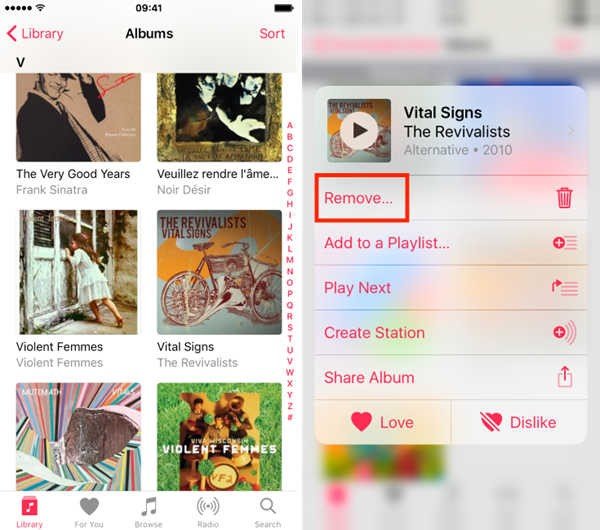
El método a realizar es también simple. Si ha estado buscando y buscando cómo puede eliminar un álbum de música, puede tener esto como referencia.
Si realmente te falta espacio de almacenamiento para archivos importantes en tu dispositivo iPhone y has decidido eliminar todas las canciones que has estado guardando durante mucho tiempo, probablemente no te quede otra opción que borrar toda tu música o canciones. Si se ha estado preguntando cómo hacerlo, la guía a continuación que se presentará seguramente le dará paso para hacerlo.
Puede borrar sus canciones haciendo solo tres pasos.
Paso 1: Debes dirigirte a tu aplicación "Configuración". Márcalo y verás muchas opciones en tu pantalla. Desde allí, elija "General".

Paso 2: Lo siguiente sería elegir el menú "Almacenamiento de iPhone". Una vez que haga clic, notará que se mostrarán todas las aplicaciones que consumen su espacio de almacenamiento. Busque "Música" y márquelo.
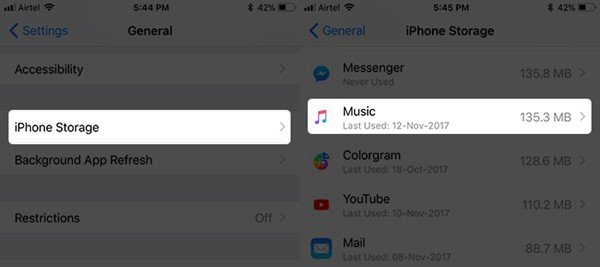
Paso 3: Una vez terminado, se mostrará una nueva ventana debajo de la pantalla. Asegúrese de buscar la opción "Todas las canciones". Una vez encontrado, deslice hacia la izquierda y verá el botón "Eliminar". Haga clic aquí para completar el procedimiento.
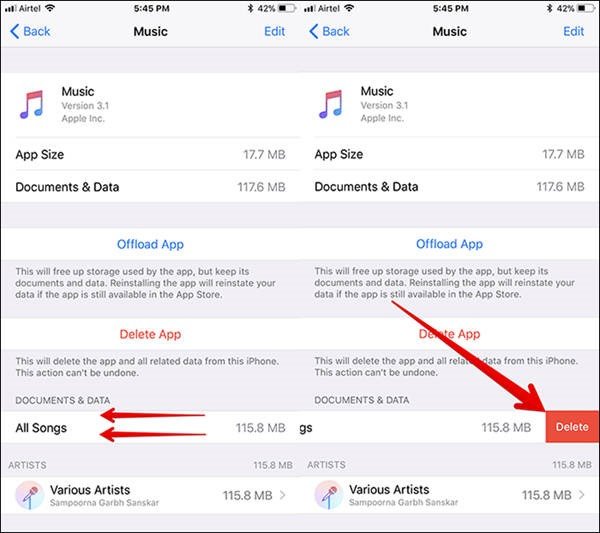
Ahora que ha llegado a esta sección, ahora es plenamente consciente de cómo puede resolver el dilema de eliminar sus canciones de iTunes en un instante. Como se mencionó en la parte de introducción, los pasos son simples y demasiado fáciles de realizar.
En esta publicación se presentan ideas que se dividen en tres partes: métodos para eliminar canciones específicas de iTunes, el procedimiento para eliminar álbumes de música y, por último, los pasos a seguir para borrar todas las canciones en su dispositivo.
Liberar el espacio de almacenamiento de su dispositivo definitivamente sería una de las tareas más difíciles de realizar. Eliminar algunas de sus archivos, especialmente las canciones más queridas y favoritas que ha comprado, es realmente difícil. Si no puede evitar mantenerlo, la recomendación sería ampliar su espacio de almacenamiento de iCloud, lo que se puede hacer pagando una cierta cantidad de dinero. Bueno, esto solo funciona si realmente no puede permitirse eliminar ninguno de lo que tiene.
Hay una aplicación de software llamada DumpMedia Apple Music Converter. Esta herramienta es capaz de eliminar la protección DRM y le permite convertir canciones a miles de formatos disponibles. Incluso te permite escuchar canciones de Apple Music sin conexión, ¡e incluso mantener tus canciones en funcionamiento aunque tu suscripción haya finalizado! Es posible que descargar música de iTunes. Puedes consultar su sitio web oficial para saber más al respecto.
Descargar gratis Descargar gratis
Espero que hayas aprendido algo de este artículo. Si tiene preguntas o ideas, ¡todas son bienvenidas aquí! ¡Asegúrate de dejarlo abajo!
